- تم الإبلاغ عن خطأ العديد من المستخدمين تم تكوين جهاز الكمبيوتر الخاص بك بشكل صحيح ولكن الجهاز لا يستجيب.
- يمكن أن يكون سبب هذا الخطأ مجموعة متنوعة من المشكلات المتعلقة بالبرامج والأجهزة ، ولكن هناك بعض الحلول التي يمكنك تجربتها.
- لمعرفة المزيد حول الأخطاء الأكثر شيوعًا ، تفضل بزيارة Windows 10 Errors Hub مخصص.
- للحصول على مجموعة أكبر من أدلة استكشاف الأخطاء وإصلاحها ، قم بزيارة صفحة استكشاف الأخطاء وإصلاحها المخصصة كذلك.

- قم بتنزيل Restoro PC Repair Tool الذي يأتي مع التقنيات الحاصلة على براءة اختراع (براءة الاختراع متاحة هنا).
- انقر ابدأ المسح للعثور على مشكلات Windows التي يمكن أن تسبب مشاكل في الكمبيوتر.
- انقر إصلاح الكل لإصلاح المشكلات التي تؤثر على أمان الكمبيوتر وأدائه
- تم تنزيل Restoro بواسطة 0 القراء هذا الشهر.
لا تعد مشكلات خادم DNS ، والتي تعد بخلاف ذلك أخطاء في الاتصال الصافي ، غير شائعة تمامًا. سيشغل بعض المستخدمين مستكشف أخطاء اتصال الإنترنت ومصلحها في Windows عندما يكون هناك خطأ في خادم DNS.
ثم قد يرون رسالة الخطأ هذه داخل مستكشف الأخطاء ومصلحها:
يبدو أن جهاز الكمبيوتر الخاص بك قد تم تكوينه بشكل صحيح ، لكن الجهاز أو المورد (خادم DNS) لا يستجيب.
ماذا تفعل إذا كان الإنترنت لديك لا يعمل لأن الجهاز أو المورد (DNS) لا يستجيب على Windows؟
الخطوة الأولى هي إعادة ضبط جهاز التوجيه الخاص بك. من حين لآخر IP قد يكون الخلاف في متناول اليد ويجب أن تحل هذه الخطوة هذه الخطوة.
بدلاً من ذلك ، حاول التبديل إلى خادم DNS الخاص بـ Google ، أو مسح ذاكرة التخزين المؤقت لنظام أسماء النطاقات ، أو تحديث برنامج تشغيل محول الشبكة.
يمكن العثور على شرح مفصل لكل خطوة أدناه.
كيف يمكنني إصلاح الجهاز أو المورد لا يستجيب خطأ؟
- قم بتحديث برنامج تشغيل محول الشبكة
- أعد ضبط جهاز التوجيه
- قم بالتبديل إلى Google DNS
- مسح ذاكرة التخزين المؤقت DNS
- قم بإيقاف تشغيل جدار حماية Windows Defender
1. قم بتحديث برنامج تشغيل محول الشبكة

ال الجهاز أو المورد لا يستجيب يمكن أن يكون الخطأ أيضًا بسبب برنامج تشغيل محول شبكة قديم. لذلك ، قد يحتاج بعض المستخدمين إلى تحديث برامج تشغيل الشبكة الخاصة بهم.
بالنسبة لجميع أنواع المشكلات المتعلقة ببرنامج التشغيل ، يجب عليك دائمًا اختيار أداة مساعدة تابعة لجهة خارجية لإصلاحها لك ، ونوصيك بتقديم دريفكس أ اطلاق النار.

يقوم هذا المنتج البسيط بعمل شيء واحد: تحديث برامج التشغيل القديمة ، وإصلاح البرامج المعطلة أو المفقودة ، كل ذلك بأقل قدر من المدخلات من المستخدم ، وتأثير أقل على أداء نظامك.

دريفكس
يمكن أن تتسبب محولات الشبكة في حدوث مشكلات عند تشغيلها بواسطة برامج تشغيل قديمة أو معطلة ، لذا قم بإصلاحها باستخدام DriverFix اليوم!
زيارة الموقع
2. أعد ضبط جهاز التوجيه

أولاً ، حاول إعادة ضبط جهاز التوجيه. يمكن للمستخدمين القيام بذلك عن طريق فصل جهاز التوجيه أو إيقاف تشغيله. انتظر بضع دقائق ، ثم أعد توصيل الموجه أو قم بتشغيله.
3. قم بالتبديل إلى Google DNS
- اضغط على مفتاح Windows + لوحة المفاتيح X للتحديد يركض.
- يدخل ncpa.cpl في المربع فتح وانقر فوق نعم لفتح ملف لوحة التحكم الصغير المبين أدناه مباشرة.
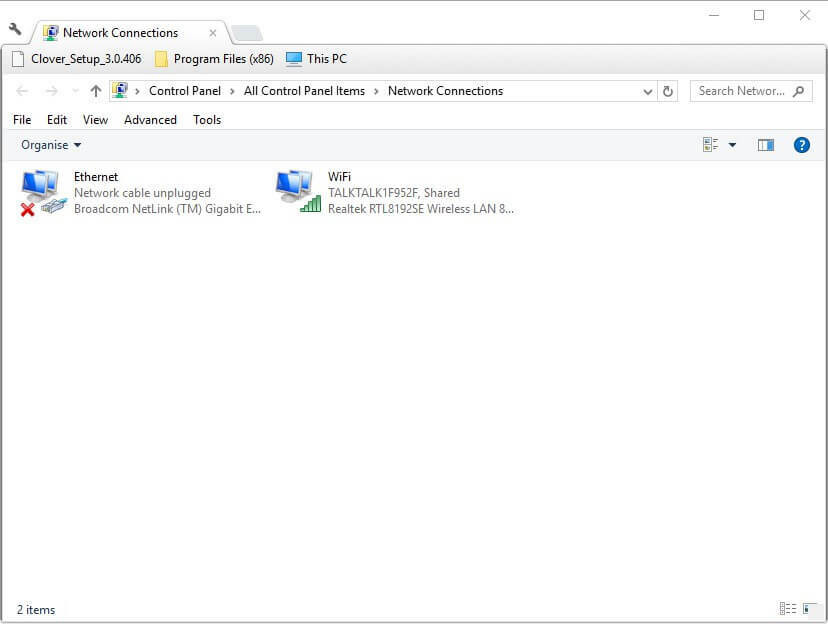
- انقر بزر الماوس الأيمن فوق محول الشبكة النشط وحدد الخصائص.
- حدد Internet Protocol Version 4 (TCP / IPv4) وانقر فوق الخصائص لفتح النافذة في اللقطة أدناه مباشرة.

- ثم حدد ملف الحصول على عنوان IP تلقائيا زر الراديو.
- حدد ملف استخدم عناوين خادم DNS التالية تلقائيًا اختيار.
- أدخل "8.8.8.8" في مربع عنوان خادم DNS المفضل.
- أدخل "8.8.4.4" في مربع عناوين خادم DNS البديلة.
- انقر على نعم زر للخروج من النافذة.
قد يؤدي تغيير خادم DNS إلى إصلاح الخطأ "لا يستجيب الجهاز أو المورد (خادم DNS)". يمكن للمستخدمين التبديل إلى خدمة Google DNS كبديل لنظام DNS الحالي.
4. مسح ذاكرة التخزين المؤقت DNS

- أكد المستخدمون أن مسح ذاكرة التخزين المؤقت لنظام أسماء النطاقات يمكن أن يصلح الخطأ "الجهاز أو المورد لا يستجيب".
- للقيام بذلك في نظام التشغيل Windows 10 ، اضغط على مفتاح التشغيل السريع Windows key + S.
- يدخل موجه الأمر في مربع البحث.
- انقر على اليمين موجه الأمر لتحديد الخاص به تشغيل كمسؤول اختيار.
- أدخل هذه الأوامر المنفصلة في الموجه ، واضغط على إرجاع بعد دخول كل واحد.
إيبكونفيغ / فلوشدسipconfig / الإصدارipconfig / الإصدار 6ipconfig / تجديد
- ثم أغلق نافذة موجه الأوامر.
5. قم بإيقاف تشغيل جدار حماية Windows Defender
- فتح كورتانامربع البحث مع مفتاح التشغيل السريع Windows key + S.
- أدخل الكلمة الأساسية "جدار الحماية" في مربع البحث.
- حدد جدار حماية Windows Defender لفتح هذا التطبيق الصغير للوحة التحكم.
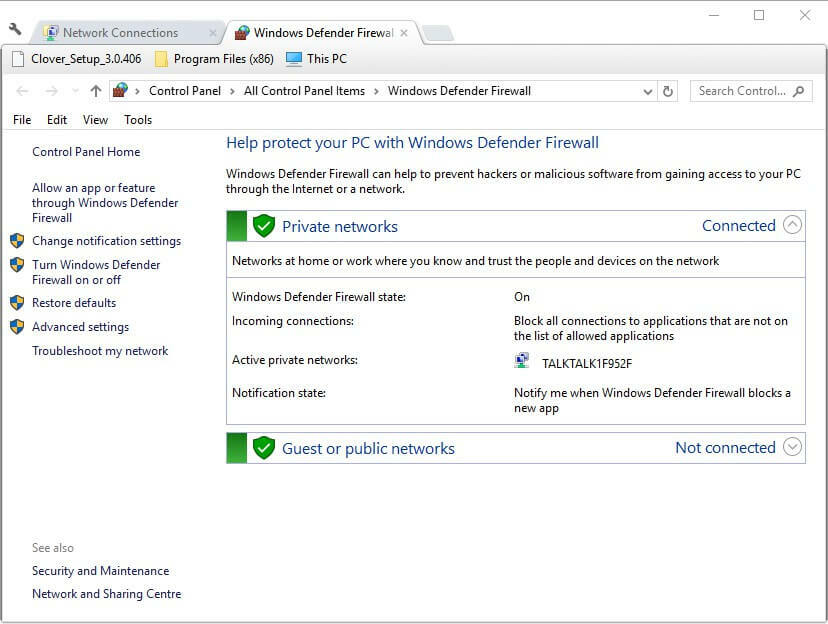
- انقر قم بتشغيل جدار حماية Windows Defender أو إيقاف تشغيله لفتح المزيد من الخيارات.
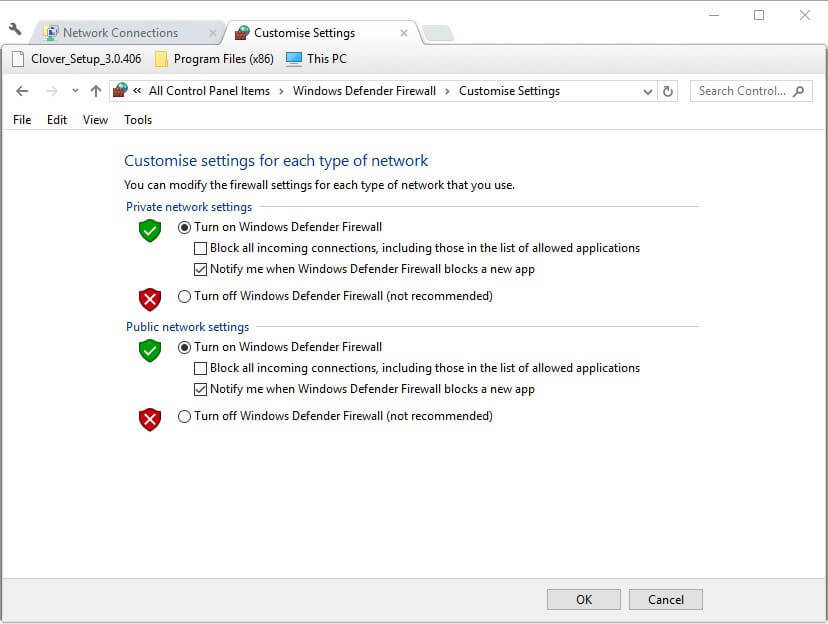
- ثم يمكن للمستخدمين تحديد كل من قم بإيقاف تشغيل جدار حماية Windows Defender خيارات لإيقاف تشغيل WDF.
- حدد ملف نعم اختيار.
يمكن أن تكون أخطاء خادم DNS أيضًا بسبب جدار حماية Windows Defender كتل. لذلك ، قد يكون من المفيد إيقاف تشغيل WDF للتأكد من عدم حظر الاتصال.
هذه بعض القرارات التي قد تعمل على إصلاح يبدو أن جهاز الكمبيوتر الخاص بك قد تم تكوينه بشكل صحيح ، لكن الجهاز أو المورد (خادم DNS) لا يستجيب. خطأ لاستعادة اتصالات الإنترنت.
نرحب بالمستخدمين الذين اكتشفوا إصلاحات بديلة لهذا الخطأ لمشاركتها أدناه.
 هل ما زلت تواجه مشكلات؟قم بإصلاحها باستخدام هذه الأداة:
هل ما زلت تواجه مشكلات؟قم بإصلاحها باستخدام هذه الأداة:
- قم بتنزيل أداة إصلاح الكمبيوتر تصنيف عظيم على TrustPilot.com (يبدأ التنزيل في هذه الصفحة).
- انقر ابدأ المسح للعثور على مشكلات Windows التي يمكن أن تسبب مشاكل في الكمبيوتر.
- انقر إصلاح الكل لإصلاح المشكلات المتعلقة بالتقنيات الحاصلة على براءة اختراع (خصم حصري لقرائنا).
تم تنزيل Restoro بواسطة 0 القراء هذا الشهر.
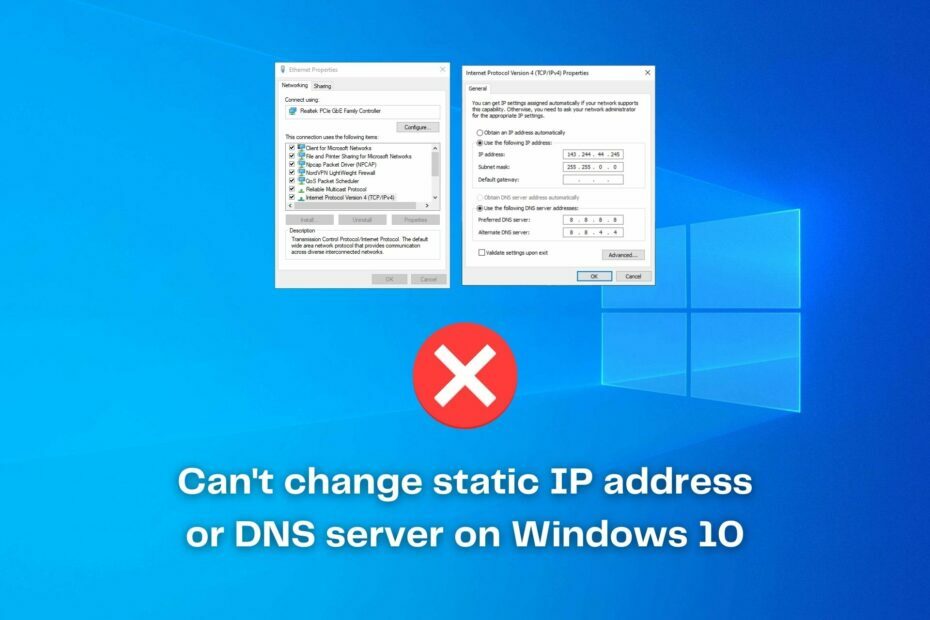
![[محلول] إصلاح: خادم DNS لا يستجيب على Windows 10](/f/180757d80575e5175d280197ef0cbd98.jpg?width=300&height=460)